Open Komputer saya di sistem Anda, apa yang Anda lihat??
Mungkin beberapa drive, tertulis Disk Lokal di atasnya?? Um, benar, tetapi Anda melewatkan sesuatu. Anda hanya mengabaikan huruf bahasa Inggris yang tertulis di setiap drive setelah kata tersebut Disk lokal!! Huruf-huruf ini sering kita kenal sebagai huruf drive.
Tujuan dari huruf drive hanyalah untuk membedakan drive satu sama lain tetapi tahukah Anda kita bisa ganti huruf drive windows 7, 8, atau yang lain??
Ya, kami dapat dengan mudah melakukannya dan kami akan membuat Anda belajar cara mengubah huruf drive. Huruf drive yang paling banyak digunakan adalah C:D:E: dan F: .
Sangat sedikit orang yang tahu bahwa seri ini dimulai dari C karena dua huruf pertama yaitu A dan B dicadangkan untuk disket, namun sebaiknya kita tidak membahasnya disini, perhatian utama kita hari ini adalah cara mengubah penetapan huruf drive di Windows.
Bayangkan betapa kerennya tampilan drive Anda dengan huruf drive X:, Y:, Z: atau huruf apa pun pilihan Anda? Jika kita punya pilihan untuk mengubah huruf drive, lalu mengapa tetap menggunakan sesuatu yang membosankan dan biasa??
Ya, Anda tidak perlu menanggung huruf drive lama sama sekali. Kunjungi saja panduannya dan pelajari cara mengganti nama atau memberi label pada disk drive!
Saya dapat meyakinkan Anda, ini hanya proses dua menit dan sangat sederhana. Seringkali orang tidak menggunakan opsi ini hanya karena kurangnya pengetahuan. Namun hari ini, Anda akan belajar tentang mengubah huruf drive di windows dan dapat mengajari orang lain.
Cara Mengubah Huruf Drive di Windows:
Untuk mengubah huruf drive USB flash drive, hard drive, drive DVD, atau drive lain yang terpasang pada sistem Anda, Anda perlu mengikuti beberapa langkah sederhana.
Prosesnya pada dasarnya sama di semua jendela tetapi panduan di bawah ini dibuat khusus dengan mempertimbangkan Windows 7, Windows XP, dan windows vista.
Dan tangkapan layar yang diberikan diambil dari Windows 7.
Langkah 1. Langkah pertama adalah menjangkau Komputer saya. Ikon pintasan untuk komputer saya ada di desktop Anda, atau Anda bisa mendapatkannya di menu mulai.
Langkah 2. Sekarang klik kanan padanya dan pilih Mengelola, opsi ketiga dari atas di sebagian besar jendela. Tangkapan layar untuk hal yang sama diberikan di bawah ini.

Langkah 3. Segera setelah Anda mengklik Kelola, jendela Manajemen Komputer akan muncul. Sekarang di panel kiri, klik Disk Management bawah Penyimpanan. Jika Anda tidak dapat menemukan opsi tersebut, lihat tangkapan layar di bawah.

Langkah 4. Saat mengklik Manajemen Disk di panel kiri, sisi kanan jendela akan memuat drive yang tersedia di komputer Anda. Sekarang klik kanan pada drive yang ingin Anda ganti namanya dan pilih Ubah Huruf dan Jalur Drive .... Mirip dengan tangkapan layar di atas.

Langkah 5. Segera setelah Anda mengklik Ubah Huruf dan Jalur, jendela pop-up baru akan terbuka berisi tiga opsi Tambah, Ubah, dan Menghapus. Semua opsi ini memiliki perannya masing-masing yang dapat dipahami dengan jelas dari namanya. Namun untuk lebih spesifiknya, saya menuliskan detailnya.
- Tambahkan: Jika drive belum diberi huruf apa pun, Anda dapat menetapkannya dengan mengklik Add tombol. Cukup pilih huruf yang ingin Anda tetapkan dan klik Ok.
- Perubahan: Huruf Ubah adalah untuk mengganti nama drive, opsi yang dibahas dalam artikel ini.
- Menghapus: Opsi hapus adalah jelas untuk menghapus surat itu dari drive. Cukup klik Hapus, konfirmasikan prosesnya dan Anda selesai.
Langkah 6. Saat ini kalian pasti sudah paham, pilihan yang akan kita gunakan adalah Perubahan, cukup klik di atasnya.
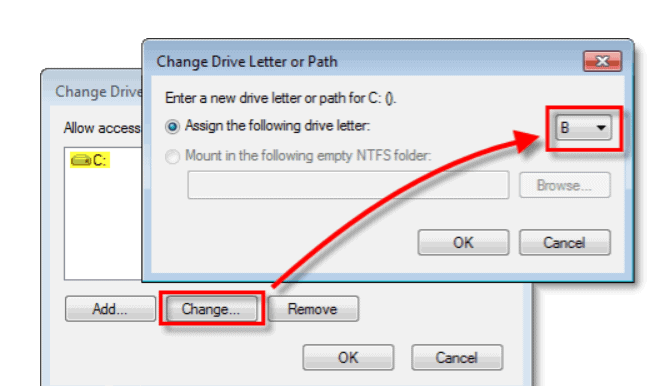
Langkah 7: Sekarang di jendela pop-up baru, pilih huruf yang ingin Anda tetapkan ke drive baru, dan klik Ok. Lihat tangkapan layar jika ada keraguan.
Langkah 8: Saat mengklik ok, Anda akan melihat pesan peringatan yang mengatakan,
“Beberapa program yang mengandalkan huruf drive mungkin tidak berjalan dengan benar. Apakah Anda ingin melanjutkan? ”
Anda dapat mengabaikan pesan ini dan mengklik Ya.
Langkah 9: Jika semua program milik drive itu (kami mencoba mengubah hurufnya) ditutup, proses akan berhasil diselesaikan dan Anda tidak akan menghadapi masalah apa pun.
Jika tidak, Anda akan melihat pesan peringatan.
Langkah 10: Sekarang klik Tidak jika Anda tahu program mana yang terbuka, navigasikan ke program tersebut dan tutup. Mulai ulang proses dan ubah huruf drive. Jika tidak, klik Ya, restart komputer Anda dan ikuti semua langkah lagi.
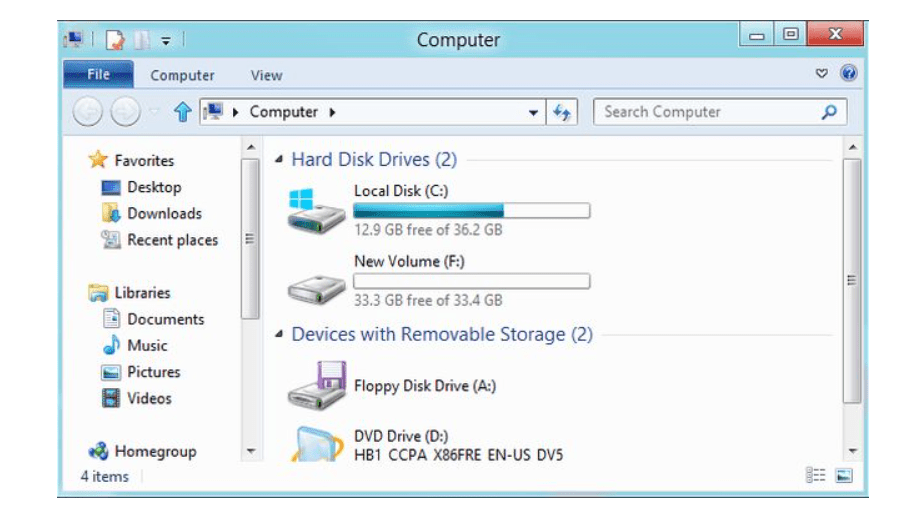
Catatan: Ingat, windows memang mengizinkan kita untuk mengubah huruf drive namun sangat disarankan untuk menjauhi drive C, drive utama di komputer kita. Drive ini dianggap utama karena berisi semua perangkat lunak penting sistem kami khususnya windows. Jika Anda mencoba mengubah nama drive ini, semua perangkat lunak mungkin bingung jalurnya dan dapat menyebabkan kesalahan. Jadi agar komputer Anda berfungsi dengan baik, jangan gunakan drive C.
Jika Anda pengguna windows 8 dan ingin mengetahuinya cara mengubah huruf drive di windows 8, tidak perlu panik. Caranya sudah saya jelaskan untuk pengguna windows 8 di bawah ini.
Untuk mengubah huruf drive di Windows 8, Anda harus pergi ke Disk Management seperti pada Windows XP, 7, dan vista. Hanya saja jalan untuk mencapainya berbeda.
Klik kanan pada tombol mulai> Manajemen Disk

Sebagai alternatif, Anda dapat membuka jendela manajemen disk dengan mencarinya di bilah pencarian di menu mulai.
Hal terbaiknya adalah sangat sederhana. Saya harap panduan ini berguna bagi Anda dan memenuhi tujuannya. Jika Anda merasa kesulitan dalam setiap langkah panduan ini, silakan berikan komentar, kami hanya berjarak sekali klik!
Tautan langsung -




